1、双击Flash CS3图标
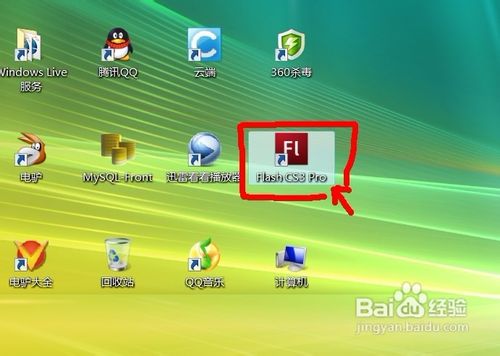
3、选择Flash文件(ActionScript2.0)
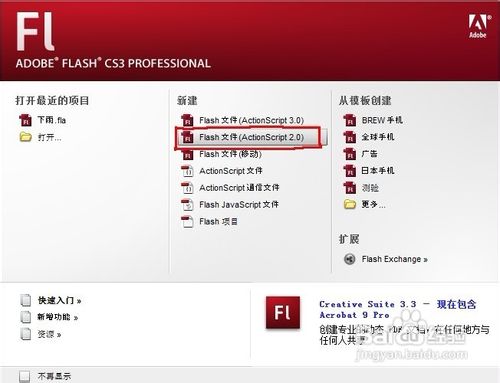
4、一个新文件就打开了
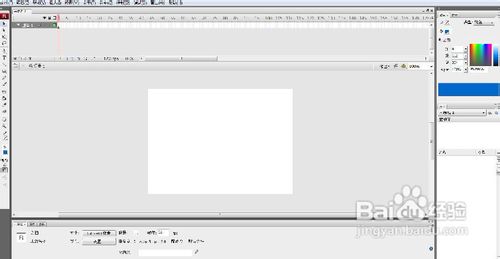
5、选择“文件”—“导入”—“导入到舞台”
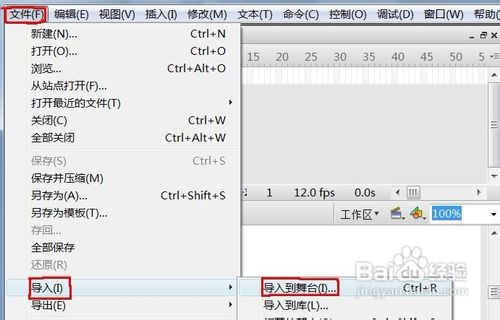
6、选择图片文件,点“打开”
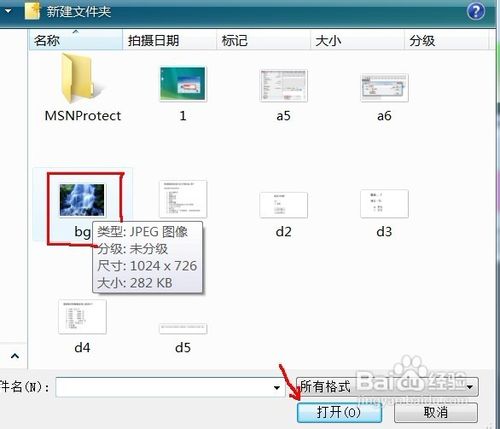
7、把导进的图片设置成和场景的宽高一样,并把场景整个覆盖,这里设“宽:550,高400,x:0,y:0”。
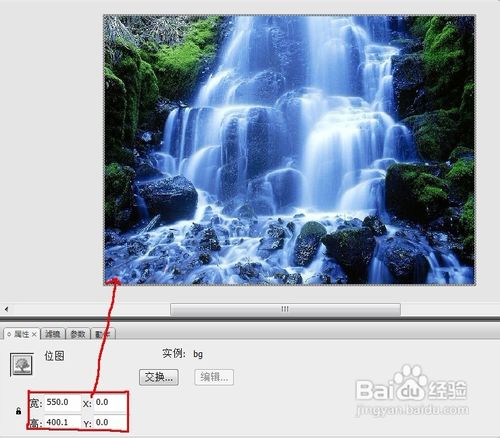
8、把“图层1”锁住,新建“图层2”
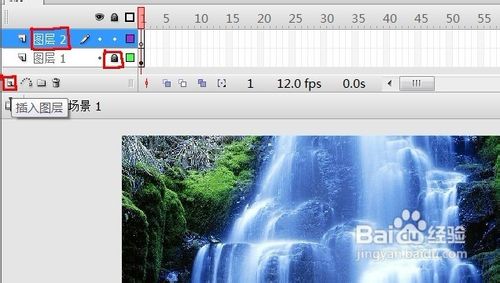
9、选中“图层1”第1帧,右键选择“复制帧”。
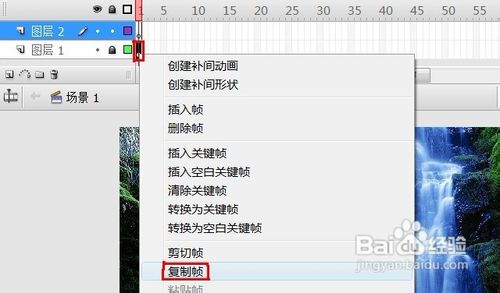
10、选中“图层2”第1帧,右键选择“粘贴帧”。
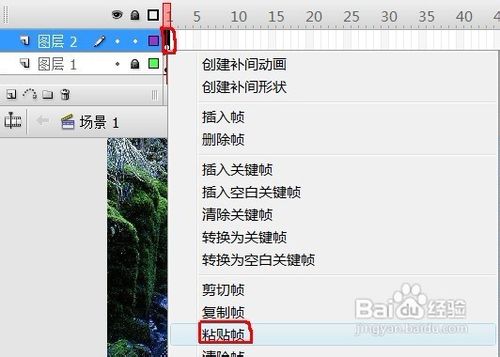
11、选中“图层2”第1帧,点“修改”—“分离”,或用"Ctrl+B",把图片打散。
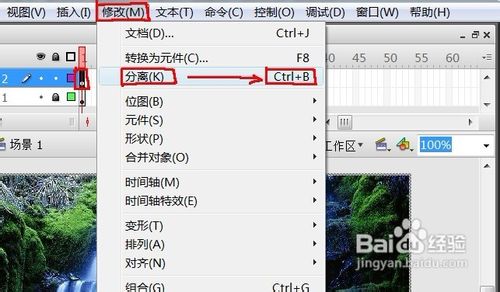
12、选中“图层2”第1帧,用橡皮擦工具,把图片中不是“水”的地方擦掉。
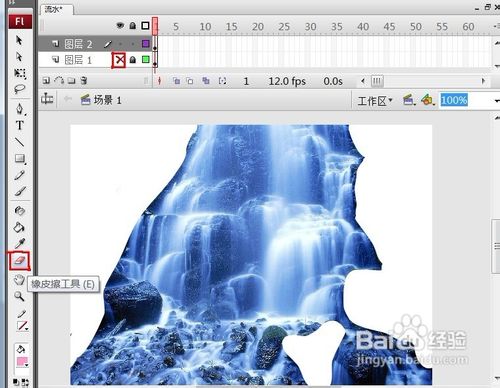
13、选中“图层2”第1帧,用键盘“↓”“←”把图片向下,向左分别移动一个像素。
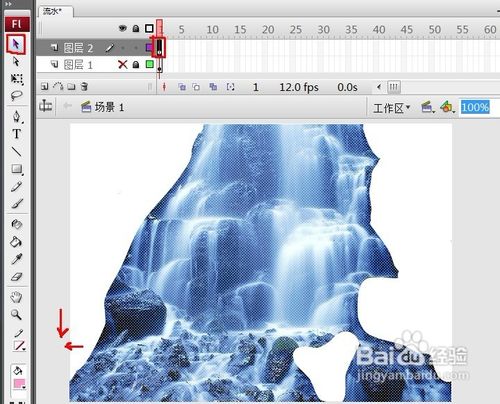
14、新建“图层3”
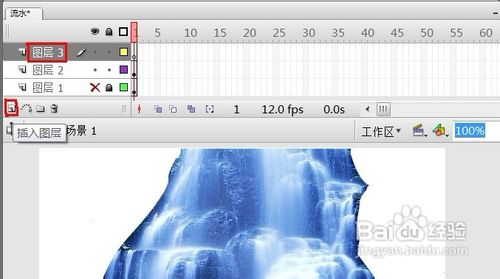
15、选中“图层3”第1帧,用矩形工具画一个与场景一样宽,高10象素的距形(无边框,任意填充色),水平对齐。
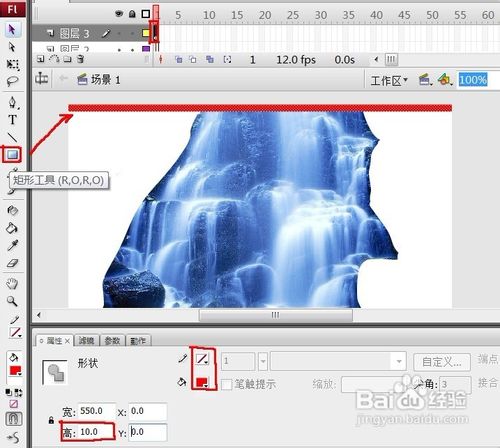
16、按住“AIT键+选择工具”复制出若干个矩形条,使矩形条高于水部份一半以上。
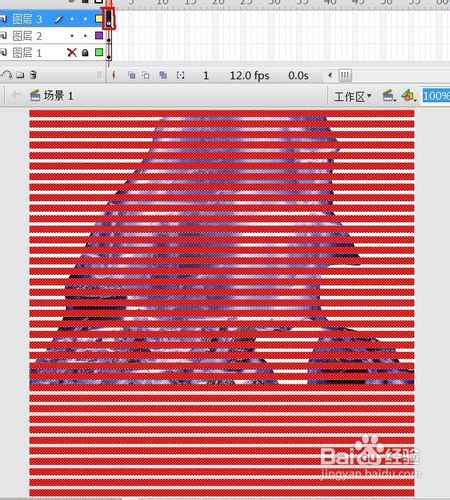
17、选择“图层3”第1帧,选择“修改”—“组合”或者用“Ctrl+G”把所有矩形条组合成一个。
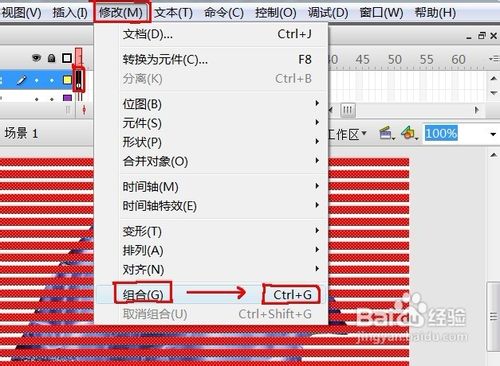
18、按住“Ctrl+选择工具”同时选中“图层1”和“图层2”的第100帧,右键选择“插入帧”。
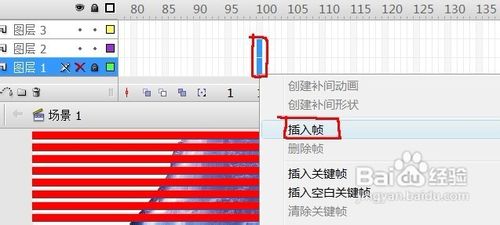
19、选中“图层3”的第100帧,右键选择“插入关键帧”。
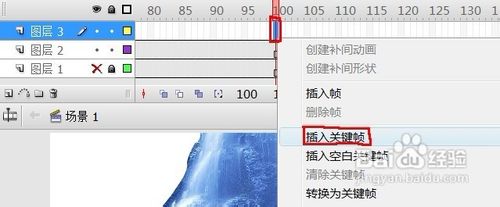
20、选中“图层3”第1帧,把图形的下边与水的下边对齐。
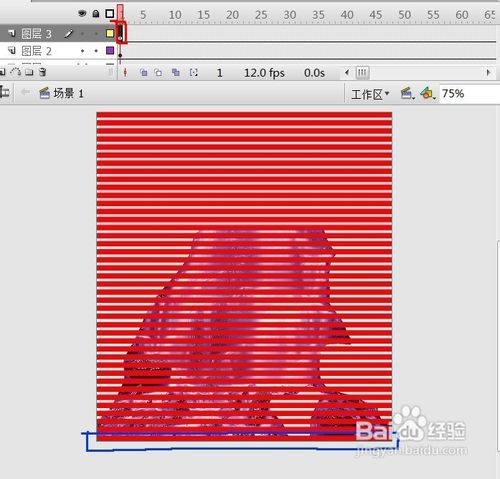
21、选中“图层3”第100帧,把图形的上边与水的上边对齐。
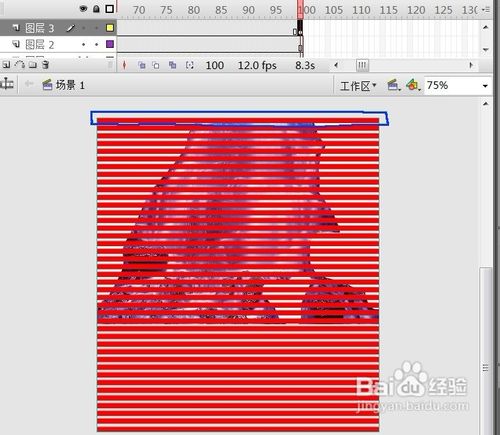
22、选中“图层3”第1帧至第100帧之间的任意一帧,右键选择“创建补间动画”。
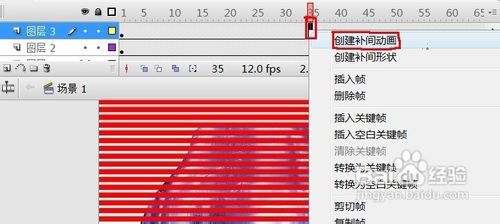
23、选中“图层3”标题的位置,右键选择“遮罩层”
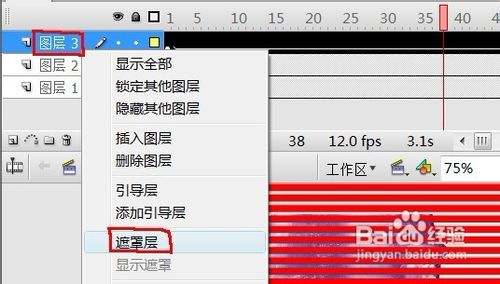
24、按CTRL+ENTER,效果出来了。
